Windows kan ikke fuldføre udtræksfejlen [LØST]
Miscellanea / / November 28, 2021
Fix Windows kan ikke fuldføre udtræksfejlen: Mens du forsøger at udpakke indholdet af en zip-fil, kan du se følgende fejlmeddelelse "Windows kan ikke fuldføre udtrækningen. Destinationsfilen kunne ikke oprettes." og for at løse dette problem skal du blot følge denne vejledning. Nu er der andre varianter af denne fejl, såsom "Den komprimerede (zippede) mappe er ugyldig" eller destinationsstien er for lang, eller den komprimerede zippede mappe er ugyldig osv.
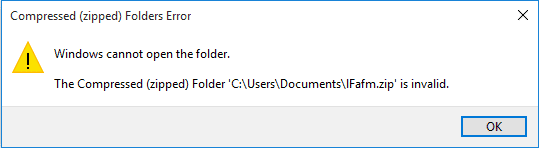
Det er også muligt, at du kan modtage nogen af ovenstående fejlmeddelelser, mens du prøver at komprimere en fil, eller mens du udpakker indholdet af en zippet fil. Så uden at spilde nogen tid, lad os se, hvordan man rent faktisk fikser Windows, der ikke kan fuldføre ekstraktionsfejlen ved hjælp af nedenstående fejlfindingsvejledning.
Indhold
- Windows kan ikke fuldføre udtræksfejlen [LØST]
- Metode 1: Flyt zip-filen til en anden placering
- Metode 2: Se, om du kan åbne en anden zip-fil
- Metode 3: Kør SFC og CHKDSK
- Metode 4: Udfør Clean Boot
- Metode 5: Ret Filnavnet eller filnavnene ville være for lange til destinationen
- Metode 6: Fix Den komprimerede (zippede) mappe er ugyldig
Windows kan ikke fuldføre udtræksfejlen [LØST]
Sørg for at oprette et gendannelsespunkt bare hvis noget går galt.
Metode 1: Flyt zip-filen til en anden placering
Hvis du står over for fejlmeddelelsen "Windows kan ikke fuldføre udtrækningen. Destinationsfilen kunne ikke oprettes” så er det muligt, at den zip-fil, du forsøger at åbne eller udpakke, er i det beskyttede område. For at løse dette problem skal du blot flytte zip-filen til skrivebordet, dokumenter osv. Hvis dette ikke virker, så ingen bekymringer, følg bare den næste metode.
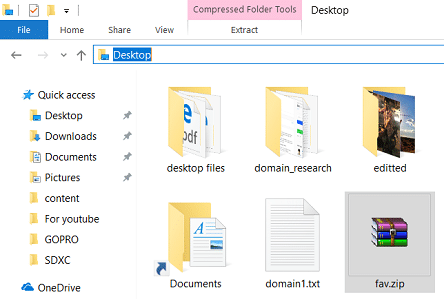
Metode 2: Se, om du kan åbne en anden zip-fil
Chancerne er, at Windows Stifinder kan blive beskadiget, og det er derfor, du ikke kan få adgang til dine filer. For at sikre, at dette er tilfældet her, prøv bare at udpakke en hvilken som helst anden zip-fil på forskellige steder i Windows Stifinder og se, om du er i stand til at gøre det. Hvis andre zip-filer åbner korrekt, kan denne særlige zip-fil være beskadiget eller ugyldig.
Metode 3: Kør SFC og CHKDSK
1. Tryk på Windows-tasten + X og klik derefter på Kommandoprompt (Admin).

2.Skriv nu følgende i cmd og tryk enter:
Sfc /scannow. sfc /scannow /offbootdir=c:\ /offwindir=c:\windows (Hvis ovenstående mislykkes, så prøv denne)

3. Vent på, at ovenstående proces er færdig, og genstart din pc, når du er færdig.
4. Kør derefter CHKDSK herfra Ret filsystemfejl med Check Disk Utility (CHKDSK).
5. Lad ovenstående proces fuldføre, og genstart din pc igen for at gemme ændringerne. Se om du er i stand til det Fix Windows kan ikke fuldføre udtræksfejlen, hvis ikke, så fortsæt med næste metode.
Metode 4: Udfør Clean Boot
1. Tryk på Windows-tasten + R og skriv derefter msconfig og tryk enter til System konfiguration.

2. På fanen Generelt skal du vælge Selektiv opstart og under det sørg for muligheden "indlæse startelementer” er ikke markeret.

3. Naviger til fanen Tjenester og marker feltet, der siger "Skjul alle Microsoft-tjenester.“

4. Klik derefter Slå alt fra hvilket ville deaktivere alle de øvrige resterende tjenester.
5. Genstart din pc, kontroller, om problemet fortsætter eller ej.
6. Når du er færdig med fejlfindingen, skal du sørge for at fortryde ovenstående trin for at starte din pc normalt.
Se, om du er i stand til at udpakke indholdet af zip-filen i Clean Boot, hvis du er, så kan en tredjepartsapp være i konflikt med Windows. Fejlfind problemet via denne metode.
Metode 5: Ret Filnavnet eller filnavnene ville være for lange til destinationen
Hvis du står over for ovenstående fejlmeddelelse, står det klart, at filnavnet er for langt, så bare omdøb zip-filen til noget kort, såsom test.zip, og prøv igen at få adgang til zip-filen og se, om du er i stand til Fix Windows kan ikke fuldføre udtræksfejlen.
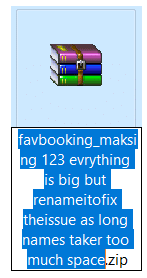
Metode 6: Fix Den komprimerede (zippede) mappe er ugyldig
Hvis du står over for ovenstående fejlmeddelelse, kan du prøve at bruge 3. parts applikationer for at få adgang til indholdet af zip-filen. Prøv følgende zip-arkivsoftware:
Winrar
7-lynlås
Se, om du er i stand til at komprimere eller udpakke indholdet af zip-filen ved hjælp af en af ovenstående software.
Anbefalede:
- Ret Steam-fejl. Kunne ikke indlæse steamui.dll
- Skift skabelon for et drev, en mappe eller et bibliotek i Windows 10
- Fix kunne ikke oprette forbindelse til Steam-netværksfejlen
- Fix DHCP er ikke aktiveret for WiFi i Windows 10
Det er det du har med succes Fix Windows kan ikke fuldføre udtræksfejlen men hvis du stadig har spørgsmål vedrørende dette indlæg, er du velkommen til at stille dem i kommentarfeltet.
![Windows kan ikke fuldføre udtræksfejlen [LØST]](/uploads/acceptor/source/69/a2e9bb1969514e868d156e4f6e558a8d__1_.png)


